开发环境
客户端
开发板:FireFly-RK3399
Linux 4.4
IP:192.168.137.110
服务端
VMware Workstation Pro16,ubuntu 18.04
IP:192.168.137.100
MAC:00:0c:29:c1:9c:ed
netconsole简介
netconsole模块可以让printk信息(输出到控制台的信息)通过网络(UDP)发送到远程主机。
与串口控制台不同,netconsole不需要串口线和串口。另外,它可以轻易地将多台服务器的内核信息收集到一台服务器上。
当设备上串口无法使用时,使用netconsole将日志信息保存到远程主机更方便、可行。
netconsole模块不能用于获取crash dump,也不能进行一般的控制台输入输出。
netconsole模块不能获得网络相关的kernel panic,以及与操作系统启动到网络和netconsole模块启动之间发生的pnic相关的内核信息。
netconsole编译
netconsole 可以独立编译为模块手动加载,也可以编译进内核自动加载,本例使用的是第一种。
编译为独立模块
netconsole默认是没有编译进内核,需要手动编译到内核或编译成模块。
在内核目录下执行make menuconfig 开启以下选项
Device Drivers > Network device support>Network console logging support
将内核重新编译后烧写到开发板上。
手动编译netconsole模块
make CONFIG_NETCONSOLE=m -C /home/zhongyi/code/rk3399_linux_release_v2.5.1_20210301/kernel M=/home/zhongyi/code/rk3399_linux_release_v2.5.1_20210301/kernel/drivers/net modules CROSS_COMPILE=/home/zhongyi/code/rk3399_linux_release_v2.5.1_20210301/prebuilts/gcc/linux-x86/aarch64/gcc-linaro-6.3.1-2017.05-x86_64_aarch64-linux-gnu/bin/aarch64-linux-gnu-
之后,就会在模块目录下生成netconsole.ko的文件,这个文件就是我们所需的。
将netconsole编译进内核
如自定义内核启用netconsole只需将以下内核选项打开即可(编译为模块).
CONFIG_NETCONSOLE=m
CONFIG_NETCONSOLE_DYNAMIC=y
如果将netconsole编译进内核自动加载,则需要在内核启动参数中传递进去,并且还要确保网卡驱动在netconsole驱动前加载。
netconsole加载
将netconsole.ko通过共享目录发送到开发板,给予权限,这个需要预先知道服务端的IP地址以及MAC地址。
日志服务器在同一内网, 直接通过ping获取服务器目的MAC:
$ ping -c 1 192.168.1.103 > /dev/null
$ arp -n 192.168.1.103
Address HWtype HWaddress Flags Mask Iface
192.168.1.103 ether 08:00:46:d4:1d:82 C eth0
1234
日志服务器不在同一内网, 获取网关目的MAC:
$ netstat -rn | grep ^0.0.0.0
0.0.0.0 192.168.1.1 0.0.0.0 UG 0 0 0 eth0
$ ping -c 1 192.168.1.1 > /dev/null
$ arp -n 192.168.1.1
Address HWtype HWaddress Flags Mask Iface
192.168.1.1 ether 00:0f:66:5b:2a:3c C
执行加载指令
insmod netconsole.ko netconsole=6665@192.168.137.110/eth0,514@192.168.137.100/00:0c:29:c1:9c:ed
各个参数含义如下
netconsole=src-port]@[src-ip]/[],[tgt-port]@/[tgt-macaddr]
where src-port source for UDP packets (defaults to 6665) #开发板上的端口,省略的话默认为6665
src-ip source IP to use (interface address) # 开发板上的IP地址
dev network interface (eth0) #开发板上使用的网卡设备名
tgt-port port for logging agent (6666) #目的机器的端口,省略的话默认为6666
tgt-ip IP address for logging agent #目的机器的IP地址
tgt-macaddr ethernet MAC address for logging agent (broadcast) #目的机器的MAC地址
rsyslog服务端设置
开启514端口
客户端设置好了,配置rsyslog以在服务器模式下运行
sudo vim /etc/rsyslog.conf
取消注释udp和tcp端口绑定的行:
# provides UDP syslog reception
module(load="imudp")
input(type="imudp" port="514")
# provides TCP syslog reception
module(load="imtcp")
input(type="imtcp" port="514")
测试端口是否能通
➜ ~ sudo nc -vuz 192.168.137.110 514
Connection to 192.168.137.110 514 port [udp/syslog] succeeded!
创建接收模板
创建一个模板,指示rsyslog服务器如何存储传入的syslog消息,在GLOBAL DIRECTIVES部分之前添加模板:
$template remote-incoming-logs,"/var/log/%HOSTNAME%/%fromhost-ip%-%$YEAR%-%$MONTH%-%$DAY%.log
*.* ?remote-incoming-logs
& ~
收到的日志将使用上面的模板进行解析并存储在目录/var/log/中,文件命名遵循约定:%HOSTNAME%/%fromhost-ip%-%$YEAR%-%$MONTH%-%$DAY%.log。
日志接收模板参数的含义可参考:https://www.dandelioncloud.cn/article/details/1517852831246839810
完成后保存并关闭文件。然后,使用以下命令检查Rsyslog配置是否存在语法错误:
rsyslogd -f /etc/rsyslog.conf -N1
你应该看到以下输出:
rsyslogd: version 8.32.0, config validation run (level 1), master config /etc/rsyslog.conf
rsyslogd: End of config validation run. Bye.
配置启动文件
以root身份修改/etc/default/rsyslog启动配置文件
RSYSLOGD_OPTIONS="-m 0 -r"
- -r 选项以允许接受外来日志消息。
- -x 禁用掉dns记录项不够齐全或其他的日志中心的日志。
- -m 修改syslog的内部mark消息写入间隔时间(0为关闭)。例如-m 180,表示每隔180分钟(每天8次)在日志文件里增加一行时间戳消息。
- -h 默认情况下,syslog不会发送从远端接受过来的消息到其他主机,而使用该选项,则把该开关打开,所有接受到的信息都可根据syslog.conf中定义的@主机转发过去。
重启服务
重新启动rsyslog服务以使更改生效:
sudo systemctl restart rsyslog
确认服务是否正在侦听已配置的端口:
ss -tunelp | grep 514
udp UNCONN 0 0 0.0.0.0:514 0.0.0.0:* ino:178435 sk:2c <->
udp UNCONN 0 0 [::]:514 [::]:* ino:178436 sk:2d v6only:1 <->
tcp LISTEN 0 25 0.0.0.0:514 0.0.0.0:* ino:178439 sk:2e <->
tcp LISTEN 0 25 [::]:514 [::]:* ino:178440 sk:2f v6only:1 <->
配置Rsyslog防火墙
如果你的ufw防火墙服务正在运行,请允许rsyslog防火墙端口:
sudo ufw allow 514/tcp
sudo ufw allow 514/udp
输出测试
测试使用的是SysRq键在客户端输出内核信息。
在开发板上,修改/etc/sysctl.conf启动SysRq。
kernel.sysrq=1
执行下列命令,使修改生效。
sysctl -p
执行下列命令向控制台输出内核信息。
root@firefly:~/mnt/module# echo h > /proc/sysrq-trigger
[10224.626165] sysrq: SysRq : HELP : loglevel(0-9) reboot(b) crash(c) terminate-all-tasks(e) memory-full-oom-kill(f) kill-all-tasks(i) thaw-filesystems(j) sak(k) show-backtrace-all-active-cpus(l) show-memory-usage(m) nice-all-RT-tasks(n) poweroff(o) show-registers(p) show-all-timers(q) unraw(r) sync(s) show-task-states(t) unmount(u) force-fb(V) show-blocked-tasks(w) dump-ftrace-buffer(z)
在服务器的/var/log/192.168.137.110目录下即可看到生成的日志文件。
➜ 192.168.137.110 cat 192.168.137.110-2022-10-16.log
2022-10-16T22:35:54.777180+08:00 192.168.137.110 [10224.626165] sysrq: SysRq :
2022-10-16T22:35:54.777180+08:00 192.168.137.110 loglevel(0-9)
2022-10-16T22:35:54.777180+08:00 192.168.137.110 [10224.626165] sysrq: SysRq :
2022-10-16T22:35:54.777180+08:00 192.168.137.110 loglevel(0-9)
2022-10-16T22:35:54.777180+08:00 192.168.137.110 reboot(b)
2022-10-16T22:35:54.777180+08:00 192.168.137.110 crash(c)
2022-10-16T22:35:54.777180+08:00 192.168.137.110 reboot(b)
2022-10-16T22:35:54.777180+08:00 192.168.137.110 crash(c)
2022-10-16T22:35:54.777180+08:00 192.168.137.110 terminate-all-tasks(e)
2022-10-16T22:35:54.777180+08:00 192.168.137.110 terminate-all-tasks(e)
2022-10-16T22:35:54.777180+08:00 192.168.137.110 memory-full-oom-kill(f)
2022-10-16T22:35:54.777180+08:00 192.168.137.110 memory-full-oom-kill(f)
2022-10-16T22:35:54.777180+08:00 192.168.137.110 kill-all-tasks(i)
2022-10-16T22:35:54.777180+08:00 192.168.137.110 kill-all-tasks(i)
2022-10-16T22:35:54.777180+08:00 192.168.137.110 thaw-filesystems(j)
2022-10-16T22:35:54.777180+08:00 192.168.137.110 thaw-filesystems(j)
2022-10-16T22:35:54.777180+08:00 192.168.137.110 sak(k)
2022-10-16T22:35:54.777180+08:00 192.168.137.110 sak(k)
2022-10-16T22:35:54.777180+08:00 192.168.137.110 show-backtrace-all-active-cpus(l)
2022-10-16T22:35:54.777180+08:00 192.168.137.110 show-backtrace-all-active-cpus(l)
2022-10-16T22:35:54.777180+08:00 192.168.137.110 show-memory-usage(m)
2022-10-16T22:35:54.777180+08:00 192.168.137.110 show-memory-usage(m)
2022-10-16T22:35:54.777180+08:00 192.168.137.110 nice-all-RT-tasks(n)
2022-10-16T22:35:54.777180+08:00 192.168.137.110 nice-all-RT-tasks(n)
2022-10-16T22:35:54.777180+08:00 192.168.137.110 poweroff(o)
2022-10-16T22:35:54.777180+08:00 192.168.137.110 poweroff(o)
2022-10-16T22:35:54.777180+08:00 192.168.137.110 show-registers(p)
2022-10-16T22:35:54.777180+08:00 192.168.137.110 show-registers(p)
2022-10-16T22:35:54.777180+08:00 192.168.137.110 show-all-timers(q)
2022-10-16T22:35:54.777180+08:00 192.168.137.110 show-all-timers(q)
2022-10-16T22:35:54.777180+08:00 192.168.137.110 unraw(r)
2022-10-16T22:35:54.777180+08:00 192.168.137.110 unraw(r)
2022-10-16T22:35:54.777180+08:00 192.168.137.110 sync(s)
2022-10-16T22:35:54.777180+08:00 192.168.137.110 sync(s)
2022-10-16T22:35:54.777180+08:00 192.168.137.110 show-task-states(t)
2022-10-16T22:35:54.777180+08:00 192.168.137.110 show-task-states(t)
2022-10-16T22:35:54.777180+08:00 192.168.137.110 unmount(u)
2022-10-16T22:35:54.777180+08:00 192.168.137.110 unmount(u)
2022-10-16T22:35:54.777180+08:00 192.168.137.110 force-fb(V)
2022-10-16T22:35:54.777180+08:00 192.168.137.110 force-fb(V)
2022-10-16T22:35:54.777180+08:00 192.168.137.110 show-blocked-tasks(w)
2022-10-16T22:35:54.777180+08:00 192.168.137.110 show-blocked-tasks(w)
2022-10-16T22:35:54.900989+08:00 192.168.137.110 dump-ftrace-buffer(z)
2022-10-16T22:35:54.900989+08:00 192.168.137.110 dump-ftrace-buffer(z)
2022-10-16T22:35:54.900989+08:00 192.168.137.110
若进入192.168.137.110目录无权限,则执行 sudo chmod 777 192.168.137.110 赋予权限。
其他监听方法
netcat
在没有syslogd在运行的主机上可以使用 netcat/socat 接收来自远程主机的消息:
nc -u -l -p <port> / nc -u -l <port>
netcat -u -l -p <port> / netcat -u -l <port>
socat udp-recv:<port> -
举例
~ sudo netcat -l -p 514 -u
[sudo] password for zhongyi:
[ 263.748032] sysrq: SysRq : HELP : [ 263.748032] sysrq: SysRq : HELP : loglevel(0-9) loglevel(0-9) reboot(b) reboot(b) crash(c) crash(c) terminate-all-tasks(e) terminate-all-tasks(e) memory-full-oom-kill(f) memory-full-oom-kill(f) kill-all-tasks(i) kill-all-tasks(i) thaw-filesystems(j) thaw-filesystems(j) sak(k) sak(k) show-backtrace-all-active-cpus(l) show-backtrace-all-active-cpus(l) show-memory-usage(m) show-memory-usage(m) nice-all-RT-tasks(n) nice-all-RT-tasks(n) poweroff(o) show-registers(p) poweroff(o) show-registers(p) show-all-timers(q) show-all-timers(q) unraw(r) sync(s) show-task-states(t) unraw(r) sync(s) show-task-states(t) unmount(u) force-fb(V) unmount(u) force-fb(V) show-blocked-tasks(w) show-blocked-tasks(w) dump-ftrace-buffer(z) dump-ftrace-buffer(z)
dmesg
-n/--console-level 控制kernel message console 输出级别, 设置输出level为debug(-n 8):
dmesg -n 8
uboot中的netconsole
uboot下的netconsole类似于kernel下的telnet等网络终端功能,将网络作为输入输出的终端,这样就便于我们在PC端通过网络登录设备uboot中运行命令。
uboot下netconsole的实现在drivers/net/netconsole.c中,uboot开启netconsole只需要在配置文件configs/firefly-rk3399_defconfig加入CONFIG_NETCONSOLE=y 即可。重新编译uboot,烧写到设备上。
设置环境变量nc,设置CONFIG_NETCONSOLE_BUFFER_SIZE覆盖默认缓冲区大小,设置环境变量ncip为通信对端ip,格式为6666,发送端口和接收端口可以分别设置,ncinport和ncoutport,
setenv ipaddr 192.168.137.110
setenv nc 'setenv stdout nc;setenv stdin nc'
setenv ncip 192.168.137.100
saveenv
run nc
uboot进入netonsole模式,此时串口控制台就没有输出了。
在服务器上执行
./tools/netconsole 192.168.137.110
就可以在PC端运行uboot命令了。
对啦,最近重温操作系统时发现了一个免费精品好课,闪客的《Linux0.11源码趣读》,刚上线第二季了,这个课给我感觉像在用看小说的心态学操作系统源码,写的确实挺牛的,通俗易懂,直指本源,我自己也跟着收获了很多。
发布评论请先 登录
相关推荐
飞凌嵌入式ElfBoard ELF 1板卡-Linux内核移植之Kconfig介绍
嵌入式学习-飞凌嵌入式ElfBoard ELF 1板卡-Linux内核移植之Kconfig介绍
DM368 u*** slave模式,接上PC无反应
RAMDISK文件系统加载报错invalid compressed format (err=1)
appro 启动 阻塞
基于Appro的 IPNC RDK 5.0版本编译了一个内核,配置开发板NFS启动输出了一堆的东西,请问谁能解释下这是什么原因?
ipnc rdk5.1 移植wifi的问题
请问DM368无法进入IE怎么办?
Netconsole实例源代码分析
怎样对FRC机器人进行编程
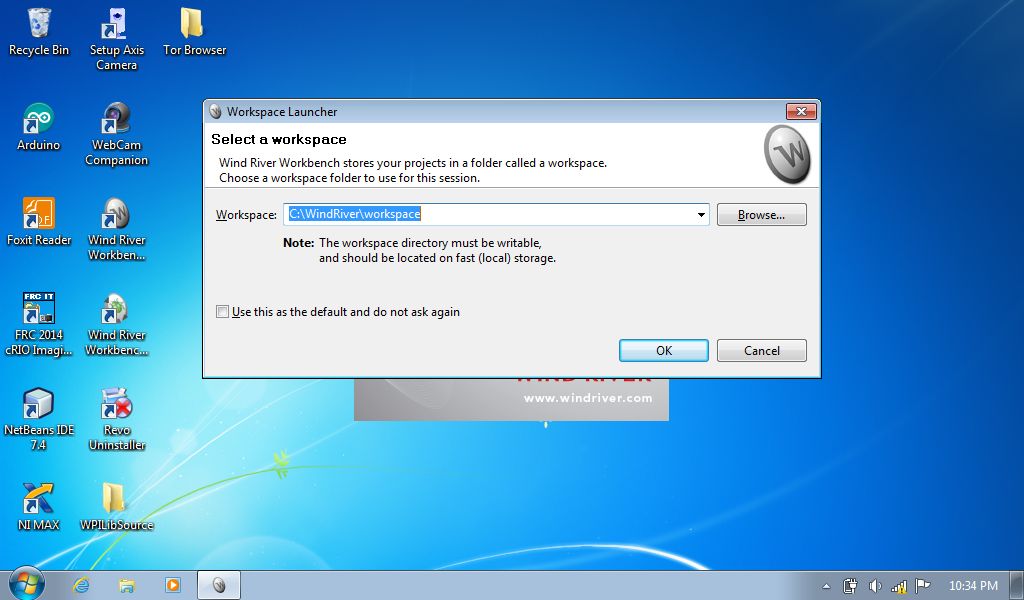




 netconsole的使用
netconsole的使用










评论